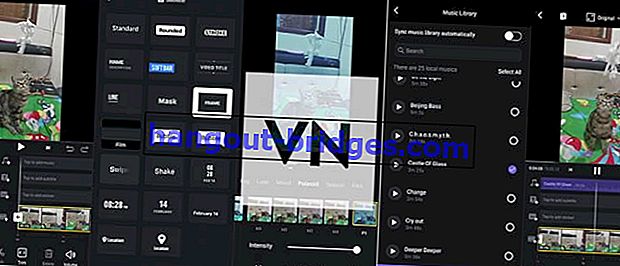Davvero facile, come combinare foto per Android, PC e online!
Ecco un modo semplice per combinare le foto su Android utilizzando un'applicazione interessante con risultati simili a Photoshop. Dilettanti facili da usare!
Una foto può salvare migliaia di storie. Soprattutto nell'era dei sofisticati in cui le foto possono essere modificate a piacimento.
Ciò è stato supportato dalla presenza di vari software e applicazioni come Adobe Photoshop. In effetti, le applicazioni su smartphone Android supportano anche il fotoritocco.
Questa volta Jaka ti darà consigli su come combinare le foto su Android, PC e online!
- Come unire le foto di Photoshop
- Come unire le foto di vernice
Come unire le foto su HP
Non hai un laptop? Rilassati, ci sono molte applicazioni che combinano le foto in una su Play Store e App Store.
Qui, Jaka utilizza l'esempio di due applicazioni di fotoritocco, vale a dire QuickGrid e Cut + Mix Studio .
Come unire le foto di QuickGrid
Innanzitutto, Jaka combinerà due foto in una usando l'applicazione QuickGrid . Questa applicazione è ben nota come un'applicazione di fotoritocco per essere la migliore.
Passaggio 1: scaricare l'applicazione QuickGrid
Devi avere l'applicazione prima di modificare, gang. Il link è stato inserito sotto Jaka:

Passaggio 2: creare un collage

Dopo l'installazione, apri l'applicazione e seleziona Collage . Successivamente, seleziona le foto da combinare. Puoi apportare varie regolazioni per perfezionare la tua foto.

In tal caso, i risultati appariranno come nella foto sopra. Davvero facile, vero?
Come unire le foto di Cut + Mix Studio
Se vuoi combinare le foto nello stile di Photoshop. esiste anche un'applicazione Android in grado di farlo.
Il nome dell'applicazione è Cut + Mix Studio . Garantito, il modo in cui non è complicato!
Passaggio 1: scarica l'applicazione Cut + Mix Studio
Proprio come prima, devi anche scaricare prima l'applicazione. Jaka ha inserito il link seguente:

Passaggio 2: selezionare una foto principale

Apri l'applicazione e tocca il pulsante più (+) in basso. Seleziona una foto che desideri combinare.
Passaggio 3: eliminazione dello sfondo della seconda foto

Aggiungi una seconda foto premendo il pulsante Aggiungi nell'angolo in basso a sinistra. Puoi eliminare le parti non necessarie premendo l'icona delle forbici in alto.
Passaggio 4: Unisci foto

Successivamente, devi solo apportare modifiche in modo che la foto appaia insieme. Il risultato sarà simile all'immagine sopra.
Come unire le foto su un PC
Fare fotoritocco su un cellulare non è fantastico perché possiamo solo fare affidamento sull'astuzia delle nostre dita.
Pertanto, Jaka ti darà anche un modo per unire le foto su un PC. Esistono due applicazioni che verranno utilizzate da Jaka, Adobe Photoshop e Paint.
Come unire le foto di Photoshop
Secondo Jaka, il miglior software per combinare le foto è usare Adobe Photoshop .
Questo software ha funzionalità più che complete per combinare semplicemente foto. Jaka ti dirà come.
Passaggio 1: scarica l'applicazione Adobe Photoshop
Innanzitutto, devi prima avere l'applicazione. Puoi scaricarlo gratuitamente tramite il link seguente:
 Adobe Systems Inc. SCARICA App per foto e imaging
Adobe Systems Inc. SCARICA App per foto e imagingPassaggio 2: creare una nuova tela

Se Photoshop è installato sul tuo laptop, crea una nuova tela delle dimensioni desiderate. Qui, Jaka utilizza una dimensione di 1280x640 .
Passaggio 3: aggiunta di immagini

Inserisci le foto che desideri combinare in Photoshop. È facile, basta trascinare e rilasciare da File Exploler. Il risultato apparirà come sopra.
Passaggio 4: finitura

Se vuoi sembrare un po 'più professionale, puoi usare strumenti come Lazo magnetico in modo che l'immagine appaia naturalmente integrata.
L'immagine sopra è un esempio dell'uso del Lazo magnetico per combinare due foto.
Come unire le foto di vernice
Se il tuo laptop non è abbastanza potente per eseguire applicazioni pesanti come Adobe Photoshop, non devi scoraggiarti perché puoi usare l'applicazione Paint !
Non credere? Basta vedere immediatamente i passaggi seguenti!
Passaggio 1: selezionare una foto che si desidera utilizzare

Seleziona una foto da unire, fai clic con il tasto destro e seleziona Modifica .
Passaggio 2: stendi la vernice su tela

Dopo che l'immagine è stata aperta nell'applicazione Paint, trascina il puntino nell'angolo in basso a destra per aumentare le dimensioni della tela.
Passaggio 3: aggiungere altre foto

Aggiungi altre immagini che desideri combinare selezionando il menu Incolla> Incolla da . Seleziona l'immagine desiderata
Passaggio 4: disporre il layout della foto

Regola la posizione della foto in base ai tuoi gusti e desideri, fatto! Puoi combinare tutte le foto che desideri.
Come unire le foto online
Ad esempio, se non vuoi preoccuparti di scaricare applicazioni o software, non preoccuparti. Puoi ancora combinare le foto online.
Esistono molti siti che forniscono questo servizio, ma Jaka fornirà un esempio usando il sito photojoiner.net .
Passaggio 1: accedere al sito Photo Joiner

Inserisci l'indirizzo di Photo Joiner nella barra degli indirizzi o devi solo effettuare una ricerca su Google.
Passaggio 2: selezionare Collage

Successivamente, è possibile specificare il collage desiderato, a seconda di quante foto si desidera combinare.
Passaggio 3: aggiunta di foto

Per aggiungere foto, fai clic sul pulsante Apri in alto. Successivamente, l'immagine che hai caricato si troverà sulla destra.
Per metterlo in collage, tutto ciò che devi fare è trascinare e rilasciare È davvero facile, giusto?
Questo è il modo di combinare foto su Android, PC e online, il che è molto semplice e non complicato.
Ora puoi combinare le tue foto più facilmente, semplicemente e rapidamente. In bocca al lupo!
Leggi anche articoli su foto o altri articoli interessanti di Fanandi Prima Ratriansyah .